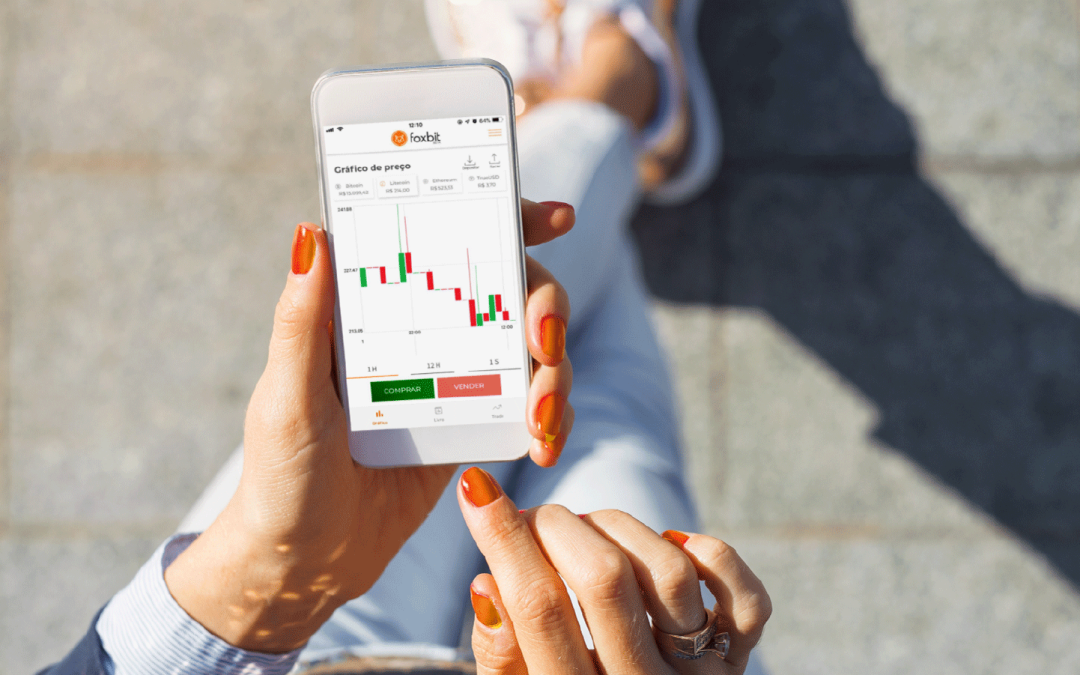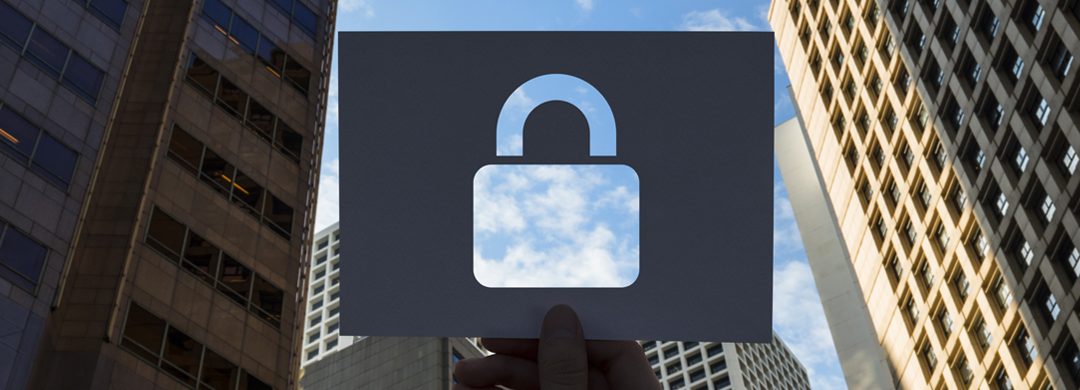
Como ativar seu 2FA no aplicativo da Foxbit
Em breve o 2FA será obrigatório para acessar sua conta na Foxbit. Isso vai trazer uma segurança maior para você, nosso cliente, e para suas criptomoedas.
O que é o 2FA?
Você já usou muito o 2FA na sua vida e talvez nem sabia o que realmente era, dúvida?
Se você já usou o Internet Banking ou o Caixa 24 horas, você precisou de um token para finalizar suas transações. Uma sequência de números que foi gerado pelo aplicativo no celular ou por um cartão que você andava na carteira, aquele token funciona como 2FA.
No caso você precisaria de uma segunda senha que é gerada aleatoriamente para liberar a transação, isso é o 2FA ou Autenticação em Dois Fatores, como o próprio nome já diz, você precisaria de dois fatores para finalizar algo – sua senha e o token.
Hoje usamos o 2FA pra tudo basicamente – e você também deveria usar PRA TUDO, tudo mesmo, Facebook, e-mail, contas, etc – ele é nada mais nada menos do que uma maneira de fazer login combinando sua senha com seu token em qualquer serviço na internet.
Como instalo e recebo esse token?
Há diversas maneiras de você usar o 2FA. SMS, push do celular, ligação, hardware key ou por um aplicativo no seu próprio celular.
O mais recomendado é por aplicativo – SMS, push ou ligações podem ser facilmente interceptadas – como o Authy, Google Authenticator ou DUO.
Com eles você vai sincronizar sua conta com seu celular e tudo vai funcionar perfeitamente.
VVamos para um tutorial rápido? Veja como ativar o 2FA no aplicativo da Foxbit
1º Passo – Para instalar, você vai precisar ir na sua loja de aplicativos e buscar por um desses aplicativos. Vamos usar o Google Authenticator para essa demonstração. Após ter feito o download ao abrir o aplicativo clique em iniciar.
2º Passo – Clicando em “Iniciar” ele vai pedir para você adicionar seu primeiro 2FA. escolha a opção “Digitar uma chave fornecida”.
3º Passo – Agora vamos para nosso aplicativo. Ao entrar com seu login e senha ou digital você vai cair na tela de ativação do seu 2FA. Clique no botão laranja “Ativar agora” e depois copie o código que vai aparecer na primeira linha clicando em cima dos dois quadrados laranja.
4º Passo – Abra novamente o aplicativo authenticator e cole o código copiado no campo sua chave. O nome da conta você pode inserir o que você quiser, desde que consiga lembrar que o código que será gerado neste 2FA será utilizado na conta da Foxbit. Ao preencher os campos nome da conta e sua chave, clique em adicionar.
5° Passo – Pronto. Seu código 2FA foi adicionado no authenticator, basta agora abrir o aplicativo da Foxbit e inserir o código gerado e clicar em ativar.
Quer ativar seu 2FA pela versão desktop de nossa plataforma? Veja o passo a passo aqui.